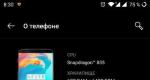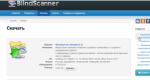خط فاصل أفقي. كيفية إنشاء أشكال مختلفة من الخط الأفقي في HTML
يبدو ، لماذا قد تكون هناك حاجة إلى أربع طرق؟ بعد كل شيء ، يستخدم كل شخص تقريبًا طريقة واحدة اعتاد عليها. على سبيل المثال ، قمت بالضغط على مفتاح Shift ومفتاح الشرطة عدة مرات ، وهكذا تحول الخط الأفقي.
ولكن ماذا لو نتج عن هذا خط منقط ، لكنك بحاجة إلى خط ثابت؟
- على الأرجح ، يكون مفتاح Shift على لوحة المفاتيح معيبًا. فيما يلي بعض الطرق الأخرى للمساعدة.
ربما تكون الطريقة الأكثر شيوعًا لإنشاء سطر في Word هي استخدام مفتاحين على لوحة المفاتيح.
أنا خط رفيع ، سميك ، مزدوج ، منقط باستخدام لوحة المفاتيح
يوجد أدناه رسم لوحة مفاتيح بتخطيط باللغة الإنجليزية ، ولكن بدون تخطيط روسي ، لكن هذا لا يهم ، لأننا مهتمون فقط بثلاثة مفاتيح: Shift و dash و Enter.

أرز. 1. ثلاثة مفاتيح على لوحة المفاتيح: Shift و dash و Enter لخط أفقي مستمر في Word
باستخدام هذه المفاتيح الثلاثة ، يمكنك رسم خط أفقي متصل في Word: متقطع أو متصل ، رفيع أو سميك ، طويل أو قصير.
1) عندما تضغط على مفتاح "-" (الشرطة) عدة مرات في محرر Word ، نحصل على خط منقط بأي طول.
لكى يفعل نحيفسطر طويل لعرض الصفحة بالكامل:
- نجد مفتاح "اندفاعة" على لوحة المفاتيح (على يمين مفتاح "صفر" ، في الإطار الأخضر في الشكل 1).
- من سطر جديد (!) في Word ، اضغط على هذا المفتاح عدة مرات: -
- ثم اضغط على مفتاح "Enter" (). ستتحول عدة شرطات مطبوعة فجأة إلى خط رفيع أفقي مستمر عبر عرض الصفحة بالكامل.
2) عند الضغط على مفتاح Shift و "-" (شرطة) في نفس الوقت ، لا تتم طباعة شرطة ، ولكن شرطة سفلية _________. وبالتالي ، يمكنك إنشاء خط متصل بطول عشوائي في أي مكان في المستند.

أرز. 2. خط أفقي رفيع وسميك في Word
الآن نطبع سميكخط أفقي بعرض الصفحة بالكامل:
- مرة أخرى نجد نفس مفتاح الشرطة ، وكذلك مفتاح Shift (يسار أو يمين ، كما تريد). اضغط على Shift مع الاستمرار ولا تتركه.
- والآن ، من سطر جديد (!) ، انقر فوق الشرطة عدة مرات (على سبيل المثال ، 3-4 مرات) (مع عدم تحرير Shift): ___. الافراج عن التحول.
- الآن اضغط على مفتاح Enter. سترى خط متصل أفقي سميك.
خط أفقي رفيع وسميك ومنقط ومزدوج في Word باستخدام لوحة المفاتيح
II سطر في Word باستخدام جدول
يمكن الحصول على خط أفقي باستخدام جدول من خلية واحدة (1 × 1) ، حيث يتم تلوين الحد العلوي أو السفلي فقط (سيكون مرئيًا) ، والجوانب الثلاثة الأخرى للجدول لها حدود غير مصبوغة (ستكون غير مرئية) .
نضع المؤشر في المكان الذي يجب أن يكون فيه الخط. في القائمة العلوية لبرنامج Word ، انقر فوق:
- أدخل (1 في الشكل 3) ،
- الجدول (2 في الشكل 3) ،
- خلية واحدة (3 في الشكل 3).

أرز. 3. كيفية إدراج جدول 1x1 في Word (من خلية واحدة)
والنتيجة هي جدول من خلية واحدة كبيرة (1 × 1):
يبقى في الجدول 1x1 من ثلاث جهات لإزالة الحدود. من أجل هذا
- انتقل إلى علامة التبويب "الصفحة الرئيسية" (1 في الشكل 4) ،
- بجانب "الخط" نجد "الفقرة" والحدود (2 في الشكل 4) ،
- قم بإزالة كافة الحدود بالنقر فوق "بلا حدود" (3 في الشكل 4) ،
- حدد "الحد العلوي" أو "الحد السفلي" (4 في الشكل 4).

أرز. 4. كيفية إزالة تحديد الحدود في جدول Word (جعل الحدود غير مرئية)
أعرض هذا بوضوح في الفيديو (في نهاية المقال).
بالمناسبة ، في الشكل. 3 يدل على أن هناك طريقة أسهل. يمكنك وضع المؤشر في بداية السطر في Word والنقر فوق "خط أفقي" (5 في الشكل 4):
III سطر في كلمة عن طريق الرسم
أدخل (1 في الشكل 5) - الأشكال (2 في الشكل 5) هي طريقة أخرى للحصول على خط أفقي في Word.
لجعل الخط أفقيًا تمامًا ، اضغط باستمرار على مفتاح Shift وارسم الخط في نفس الوقت.

أرز. 5. كيفية رسم خط في كلمة
IV سطر في Word باستخدام لوحة المفاتيح على الشاشة
بالنسبة لنظام التشغيل Windows 10 ، يمكنك أيضًا العثور على لوحة المفاتيح على الشاشة عن طريق كتابة "لوحة المفاتيح على الشاشة" في شريط البحث.

أرز. 6. لوحة مفاتيح على الشاشة
سنقوم بإنشاء خط أفقي بنفس الطريقة كما في الإصدار الأول باستخدام لوحة مفاتيح عادية. على لوحة المفاتيح التي تظهر على الشاشة ، تحتاج إلى ثلاثة أزرار: اندفاعة ، وتحول ، وإدخال.
1 اندفاعة وادخل
من سطر جديد في Word ، انقر فوق الشرطة عدة مرات (1 في الشكل 6) واضغط على Enter. سوف تحصل على خط أفقي رفيع.
2 التحول ، اندفاعة وإدخال
من سطر جديد في Word ، انقر أولاً Shift (2 في الشكل 6) ، ثم Dash (1 في الشكل 6). احصل على تسطير. لذا كرر مرتين أخريين ، ثم اضغط على Enter. نتيجة لذلك ، سنرى خطًا أفقيًا سميكًا.
مهمة
ارسم خطًا أفقيًا على الصفحة.
قرار
تعتبر الأسطر الأفقية جيدة لفصل كتلة نصية عن أخرى. يجذب النص الصغير ذو الخطوط الأفقية أعلى وأسفل انتباه القارئ أكثر من النص العادي.
مع علامة
يمكنك رسم خط أفقي ، ويعتمد مظهره على السمات المستخدمة ، وكذلك المتصفح. تشير العلامة إلى عناصر الحظر ، لذلك يبدأ السطر دائمًا في سطر جديد ، وبعده ، يتم عرض جميع العناصر في السطر التالي. مع العديد من سمات العلامة
من السهل إدارة الخط الذي تم إنشاؤه من خلال هذه العلامة. إذا قمت أيضًا بتوصيل قوة الأنماط ، فإن إضافة سطر إلى مستند يتحول إلى مهمة بسيطة.
الخط الافتراضي
معروضة باللون الرمادي وبتأثير حجم. لا يتناسب هذا النوع من الخطوط دائمًا مع تصميم الموقع ، لذا فإن رغبة المطورين في تغيير اللون والمعلمات الأخرى للخط من خلال الأنماط أمر مفهوم. ومع ذلك ، فإن المتصفحات لها أساليب غامضة في التعامل مع هذه المشكلة ، ولهذا السبب سيتعين عليك استخدام العديد من خصائص النمط في وقت واحد. على وجه الخصوص ، تستخدم الإصدارات القديمة من Internet Explorer خاصية اللون للون الخط ، بينما تستخدم المتصفحات الأخرى لون الخلفية. لكن هذا ليس كل شيء ، تأكد من تحديد سماكة الخط (خاصية الارتفاع) بخلاف الصفر وإزالة الإطار حول الخط عن طريق تعيين خاصية الحد إلى لا شيء. من خلال وضع جميع الخصائص معًا لمحدد hr ، نحصل على حل شامل للمتصفحات الشائعة (مثال 1).
مثال 1. خط أفقي
HTML5 CSS 2.1 IE Cr Op Sa Fx
سلسلة نصية
تظهر نتيجة هذا المثال في الشكل. 1.
أرز. 1. خط أفقي ملون
في الأساس ، تُستخدم الخطوط الأفقية لتزيين صفحات HTML الخاصة بالموقع ، مما يمنحها مظهرًا أكثر جاذبية. لكن يمكنهم أيضًا تحديد معلومات الأقسام المجاورة بشكل مرئي ، مما يضيف الراحة للقراء عند دراستها. بشكل عام ، ارسم خطوطًا أفقية حيث تريد ، هذا كل شيء.
كيفية رسم خط أفقي؟
هناك علامة خاصة لرسم الخطوط الأفقية في HTML.
. وهو علامة الحظر، أي أنه ينشئ فواصل أسطر قبل وبعد نفسه ، لذلك يتم الحصول على السطر دائمًا في سطر منفصل. وفقًا لذلك ، يمكن تحديده فقط داخل العلامات التي يمكن أن تحتوي على عناصر كتلة ، على سبيل المثال أو
. لكن نفسه
لا يمكن أن يحتوي على محتوى لأنه ببساطة لا يحتوي على علامة إغلاق ، أي أنه فارغ.مثال على رسم الخطوط الأفقية بتنسيق HTML
ارسم خطوطًا أفقية
فقرة.
فقرة.
فقرة.
نتيجة في المتصفح
فقرة.
فقرة.
فقرة.
كما ترى ، الخطوط رفيعة جدًا وغير موصوفة ومرسومة بالعرض الكامل المتاح ، لذلك سنتعلم الآن كيفية تغييرها لجعلها تبدو أكثر جاذبية.
كيفية تغيير لون وسمك وعرض الخطوط الأفقية؟
في الإصدارات الأقدم من HTML ، تكون العلامة
كانت هناك سمات خاصة يمكنك من خلالها تغيير لون الخطوط الأفقية وسمكها وعرضها. هذه هي اللون والحجم والعرض ، على التوالي. لكن في الإصدارات الأحدث ، تم إهمالها لصالح أوراق الأنماط المتتالية (CSS) ، لذلك ، خمنت ذلك ، سنستخدم سمة النمط المفضلة لدينا مرة أخرى. الصيغة العامة هي:
style = "background: color">- لون الخط (أو بالأحرى خلفيته).
style = "height: size">- سماكة الخط.
style = "width: size">- عرض الخط.
النمط = "الخلفية: اللون ؛ الارتفاع: الحجم ؛ العرض: الحجم"> - ويمكنك تحديد جميع المعلمات مرة واحدة ، فقط لا تنس الفاصلة المنقوطة (؛).يمكن تحديد اللون من خلال اسمه باللغة الإنجليزية أو من خلال رمز HEX للون مسبوقًا بعلامة الجنيه (#). حسنًا ، أنت تعرف ذلك بالفعل من الدرس فصاعدًا تغيير ألوان النص والخلفية.
لكن دعنا نتحدث عن تغيير الحجم بمزيد من التفصيل. كما تتذكر من البرنامج التعليمي حول تغيير الخطوط، هناك حوالي عشر وحدات في CSS ، لكن عرض الخطيمكن تحديدها فقط بالبكسل (بكسل) والنسب المئوية (٪) ، و سماكةبشكل عام فقط بالبكسل. إذا وضعت وحدات قياس أخرى ، فلن يكون هذا خطأ ، لكن المتصفحات ستتجاهلها ببساطة.
إذا حددت أبعادًا بالبكسل ، فسيعتمد سمك الخط وعرضه على دقة الشاشة التي يُعرض عليها موقعك (كلما زادت دقة الشاشة ، كان الخط أرق وأضيق).
كما قلت ، يمكن تحديد عرض الخط فقط كنسبة مئوية. تعتمد أحجام النسبة المئوية دائمًا على حجم حاوية العنصر الأصلية التي توجد بداخلها العلامة وتحسب بناءً على ذلك
. في هذه الحالة ، يتم أخذ أبعاد الوالد على أنها 100٪. على سبيل المثال ، إذا وضعنا العلامة
النمط = "العرض: 50٪">داخل العنصر، فبغض النظر عن كيفية تغيير حجم نافذة المتصفح أو دقة الشاشة ، سيكون عرض الخط دائمًا نصف عرض الكتلة.مثال على تغيير لون وسمك وعرض الخطوط الأفقية.
قم بتغيير لون الخطوط الأفقية وسمكها وعرضها.
نتيجة في المتصفح
تغيير موضع الخطوط الأفقية
عندما تقوم بتغيير عرض خط أفقي ، يمكنك أن ترى بوضوح أن المستعرضات تقوم دائمًا بتوسيطه. إذا كنت ترغب في تغيير موضعه ، فما عليك سوى استخدام الداخل
محاذاة السمة مع القيم التالية:
- المركز- يتم توسيط الخط (القيمة الافتراضية).
- اليسار- الضغط على الحافة اليسرى.
- حق- الضغط على الحافة اليمنى.
مثال على محاذاة الخطوط الأفقية.
قم بتغيير موضع الخطوط الأفقية.
نتيجة في المتصفح
كيفية إزالة الحدود حول الخط؟
انظر إلى المثال الأول من هذا البرنامج التعليمي. ما هو لون هذه الخطوط في رأيك؟ وهذا هو الخطأ. فهي شفافة ، مثلها مثل أي عناصر صفحة لم يتم تحديد لون خلفية لها! لا تصدق؟ ثم انظر إلى المثال الذي قمنا فيه بتغيير لون الخطوط. في البداية ، لم نضبط اللون ، بل زدنا حجمه فقط ، أليس هذا الخط شفافًا؟ لهذا السبب!
الآن سأشرح. بشكل افتراضي ، ترسم المتصفحات حول خطوط الحدود ، مما يؤدي إلى إنشاء تأثير ثلاثي الأبعاد. لذلك ، عندما لا نزيد سمك الخطوط الأفقية ، تظهر لنا المتصفحات هذه الإطارات فقط ، لأن سمك الخط نفسه يساوي 0 بكسل.
لإزالة الحد حول الخط ، والذي غالبًا ما يفسد المظهر فقط ، سنطبق سمة النمط مرة أخرى. وهي مكتوبة على هذا النحو:
واجب منزلي.
- قم بإنشاء مقالة وقسم وعناوين فرعية. ضعهم جميعًا في المركز.
- اضبط الصفحة بأكملها على Arial والعناوين إلى Courier.
- اجعل حجم الخط للصفحة بأكملها يكون 85٪ من الحجم الافتراضي للمتصفح. والعناوين تحتوي على 145٪ و 125٪ و 110٪ على التوالي من حجم الخط على الصفحة.
- اكتب فقرة تحت العنوان الأول ، واقتباسًا طويلًا تحت العنوان الثاني ، وقصيدة أسفل العنوان الثالث. ودع القصيدة تتوسط الصفحة.
- حدد ثلاث كلمات في الاقتباس بخط غامق.
- تحت عنوان المقالة ، ارسم خطًا أفقيًا أحمر بسمك ثلاثة بكسلات عبر العرض الكامل للصفحة.
- في أعلى وأسفل القصيدة ، ارسم خطوطًا بسمك بكسل واحد باللون الأسود. اجعل عرض السطر العلوي مساويًا تقريبًا لعرض الآية ، والخط السفلي - نصفه تقريبًا.
- قم بإزالة الإطارات غير الضرورية من الخطوط.
عند إنشاء صفحة HTML ، يلعب التصميم دورًا أساسيًا. خصوصًا عندما نتحدث عن الرموز المختلفة والتصميم الزخرفي: تساعد هذه الأشياء الصغيرة في جعل "لغة" صفحتك أكثر سهولة في الوصول إليها ووضوحًا ، كما أنها تغير بشكل كبير مفهومها ومظهرها بشكل عام. يعد الخط الأفقي أحد أهم عناصر التصميم ، وسنتعرف بعد ذلك بمزيد من التفصيل على كيفية التعامل معه وكيفية إنشاء خط أفقي في لغة تأشير النص الفائق.
ما هو الخط الأفقي ولماذا هو مطلوب
الخط الأفقي في html هو عنصر تصميم صفحة يؤدي عددًا من الوظائف:
- ديكور. يساعد على إضافة جاذبية للصفحة.
- الفاصل. يساهم في الفصل الفعال للمعلومات ذات المعاني المختلفة.
- التأكيد أو التأكيد. سوف يلفت انتباه زوار الصفحة إلى المعلومات الضرورية والأكثر أهمية.
يعتبر الخط الأفقي الطريقة الأكثر سهولة لتنفيذ عدد من الوظائف. من السهل جدًا إنشاؤه ، ويبدو ظاهريًا أنه مربح للغاية. من خلال تغييرات بسيطة في كود html ، يمكنك التحكم في:
- الطول؛
- العرض؛
- خصائص اللون
- محاذاة على حافة واحدة أو أخرى.
تجدر الإشارة إلى أن الخط الأفقي يشير إلى عناصر الكتلة. هذا يعني أنه يحتل سطرًا جديدًا على الصفحة ، وسيظهر النص الذي يليه أدناه.
إنشاء خط أفقي في HTML
يمكنك تعيين خط باستخدام علامة بسيطة - hr بين قوسين مثلثين. إنه اختصار لـ "H Horisontal Rule" ويضع المعايير الخارجية الكلاسيكية. وهي تختلف عن غيرها من حيث أنها لا تحتاج إلى علامة إغلاق وقادرة على الوجود بشكل مستقل. يمكنك تغيير الخصائص الخارجية لعنصر باستخدام قيم إضافية في العلامة:
- طول. إذا كنت لا تريد أن يغطي طول السطر الصفحة بأكملها ، فيمكنك تعيين الحجم المطلوب بالبكسل أو النسب المئوية. يتم ذلك بمساعدة كلمة إضافية "عرض" في العلامة ومؤشر رقمي للطول المحدد بعد علامة "=" بين علامات التنصيص.
تبدو هكذا. على سبيل المثال ، إذا احتجنا إلى طول 100 بكسل ، فسنقوم بتعيين العلامة التالية: hr width = "100"
- المحاذاة. المحاذاة ممكنة على الحواف اليسرى أو اليمنى ، وكذلك في الوسط. تسري هذه الخاصية فقط إذا قمت بالفعل بتعيين معلمة العرض ، حيث لا يمكن محاذاة خط بعرض الصفحة. من أجل المحاذاة ، قمنا بتعيين سمة إضافية في علامة "المحاذاة" وأضفنا اتجاهًا إليها: الوسط - للوسط ، واليسار - لليسار واليمين - للمحاذاة اليمنى.
ستبدو العلامة النهائية في هذه الحالة هكذا. على سبيل المثال ، إذا احتجنا إلى ضبط المحاذاة المركزية لخط أفقي يبلغ طوله 150 بكسل ، فستبدو العلامة النهائية على النحو التالي: hr align = "center" width = "150".
لاحظ أنه تم تعيين "المحاذاة" ، مقياس المحاذاة ، على 1 ، على الرغم من أن السمة تعتمد على مقياس العرض.
- عرض. اختياريًا ، يمكنك أيضًا تحديد عرض ، وإنشاء تسطير غامق أو رفيع. لا يعتمد هذا المعيار على أي شيء ويمكن استخدامه كمعيار مستقل دون تحديد الطول أو المحاذاة. لهذا ، نستخدم سمة الحجم على العلامة وقيمة رقمية تساوي العرض المطلوب بالبكسل. يتم تحديد الرقم بين علامتي اقتباس بعد سمة الحجم والرمز "=".
وبالتالي ، إذا أردنا إنشاء خط بعرض 15 بكسل ، فنحن بحاجة إلى إنشاء العلامة التالية: hr size = "15".
- لون. يتم تعيينه أيضًا كمؤشر مستقل. لتغييره ، يتم استخدام سمة اللون مع اسم اللون في شكل رمز أو باللغة الإنجليزية. يتم تحديد اللون بعلامات اقتباس بعد الرمز "=".
وبالتالي ، يمكن كتابة علامة الخط الأبيض القياسي بطريقتين: hr color = "# FFFFFF" أو hr color = "white"
يمكن إنشاء اللون الأسود باستخدام الرمز # 000000.
- ضعه بعيدا ظل. إذا كنت بحاجة إلى عنصر لا يحتوي على ظل ، فيجب استخدام سمة noshade في العلامة. يمكن استخدامه بمفرده أو مع عناصر أخرى. ستبدو علامة السطر القياسي الذي يستخدمه على النحو التالي: hr noshade
إنشاء خط أفقي بالفيديو
وإذا كنت ترغب في الحصول على معلومات بتنسيق أكثر وضوحًا ، فارجع إلى الفيديو التالي ، الذي يصف بالتفصيل إمكانيات العمل بخط أفقي.
بعد تحديد الأبعاد المطلوبة للخط الأفقي ، يمكنك ترتيب صفحات الموقع بطريقة تكون فيها المعلومات منظمة ومنسقة بصريًا بشكل جيد. هذا يسهل على الزائرين إدراك المعلومات المقدمة وتمييز موقعك عن الآخرين.
للتأكيد على بعض أهم عناصر الموقع ، لن يضر استخدام جميع أنواع أنماط وخصائص CSS المتوفرة لهذا الغرض. بالطبع ، لا يمكنك أن تهتم بالنص كثيرًا وتمييزه ، على سبيل المثال ، بالخط العريض أو المائل ، أو تغيير الخلفية أو إنشاء إطار حول النص. ولكن ليست دائمًا إحدى الطرق المقدمة مناسبة. لنفترض أن لديك نصًا يجب فصله بسبب تفاصيل حمله الدلالي. هذا هو المكان الذي تأتي فيه خصائص HTML و CSS.
كيفية عمل سطر في النص باستخدام CSS
من أجل تحقيق هدفنا ، نحن بحاجة إلى اللجوء إليه ملف style.css، عن طريق كتابة الخاصية المقابلة فيها الحدود. سيؤدي هذا إلى ظهور سطر فوق النص أو أسفله أو على جانب معين من النص. بدورها هناك عدة خصائص مسئولة عن عرض الخط وهي:
- أعلى الحد- خط أفقي يقع فوق النص ؛
- يمين الحدود- خط عمودي يقع على يمين النص ؛
- الحد السفلي- خط أفقي يقع أسفل النص ؛
- يسار الحدهو الخط العمودي على اليسار.
كيفية عمل خط في لغة تأشير النص الفائق
باستخدام خصائص CSS ، يمكنك تعيين جميع القيم الضرورية عن طريق تحرير كود HTML. للقيام بذلك ، انتقل إلى الجزء الإداري من الموقع. حدد إحدى المواد المنشورة ، وقم بتبديل محرر النصوص إلى وضع تحرير كود HTML وإضافة خصائص CSS. يمكن رؤية عينة أدناه.
كيف تصنع خطًا منقطًا أو مستقيمًا؟
من خلال كتابة هذه الخصائص ، هل ستتمكن من التأكيد على أهمية المادة المقدمة ، أو الفقرة أو العنوان؟
شرح موجز للأوامر
- العرض- طول الخط؛
- صلب- خط الصلبة؛
- منقط- خط منقط.
لفهم أعمق للأنماط ، أوصي بقراءة هذا.
يجب أن تفهم أنه في عملية إجراء تغييرات على رمز الموقع ، يتم سرد الخصائص التي تحدد نوع الخط وسمكه ولونه بمسافة.
هذا الأسلوب له العديد من المزايا:
مجموعة واسعة من الاحتمالات التي يمكنك من خلالها عمل أي خط تقريبًا.
سهولة إجراء جميع التغييرات اللازمة مباشرة على كود HTML. هذا يبسط إلى حد كبير مهمة بناة الموقع عديمي الخبرة.
كيفية عمل خط أفقي مستقيم بعلامة HTML
أول شيء أود أن ألفت انتباهكم إليه هو أن هذه العلامة ، على الرغم من كل التفاصيل الدقيقة ومبادئ html ، لا تحتوي على علامة إغلاق. يمكن استخدامه في أي مكان في كود html ، بين العلامات
و
.سمات العلامة
- العرض- مسؤولة عن طول الخط. يمكن تحديده كنسبة مئوية وكبكسل.
- بحجم- سماكة الخط. محدد بالبكسل.
- اللون- يحدد لون الخط.
- محاذاة- السمة المسؤولة عن محاذاة الخط. بدوره ، يقدم الفريق له.